Как улучшить коннект в fifa 21 на ps4
Обновлено: 25.06.2024
В статье «Что такое качество соединения?» мы говорили о том, как сильно ваши личные сетевые настройки влияют на качество соединения и сетевой игровой процесс.
Ваши сетевые настройки могут сильно отличаться от настроек других игроков. Вот некоторые аспекты, способные повлиять на работу вашего сетевого соединения:
- Использование проводного или беспроводного соединения
- Используемое сетевое оборудование
- Настройки маршрутизатора
- Ваш интернет-провайдер
- Ваше местонахождение
- Инфраструктура локальной сети
- Количество пользователей вашей сети
- Время суток
На работу вашего сетевого подключения может влиять и множество других факторов. Существует ряд способов улучшить работу сетевого соединения, которые могут отличаться в зависимости от его качества.
Качество моего соединения внезапно упало, хотя обычно оно хорошее или отличное
Следующие шаги по устранению неполадок могут решить ваши проблемы, если:
- Ваша оценка в отчёте о качестве соединения обычно «хорошо» или «отлично», но внезапно в последних матчах она опустилась до «нормально» или «плохо».
- В ваших матчах FIFA 21 внезапно стали появляться значки мониторинга состояния соединения, хотя раньше их не было.
Попробуйте выйти и перезапустить игру
Это поможет решить проблему в том случае, если вам по ошибке или из-за проблемы с Интернетом назначили неподходящий центр обработки данных, и ваш пинг поднялся выше, чем обычно.
Попробуйте перезапустить маршрутизатор
Проверьте активность в вашей сети
Если во время игры кто-то или что-то активно использует ресурсы сети, это может привести к потере скорости (высокому пингу) или перегрузке сети, что ведёт к потере пакетов и возникновению джиттера.
На загруженность сети могут повлиять скачивание файлов большого объёма, просмотр потокового видео в HD/4K или использование сети большим количеством пользователей одновременно.
Качество моего соединения постоянно меняется
Следующие шаги по устранению неполадок могут решить ваши проблемы, если:
- Ваша общая оценка в отчёте о качестве соединения часто меняется, или вы видите много разных оценок в истории матчей.
- В матчах FIFA 21 часто (но не постоянно) появляются значки мониторинга состояния соединения.
Используйте проводное соединение
Проводное соединение практически всегда быстрее (ниже пинг) и стабильнее (меньше потерь пакетов и джиттера), чем беспроводное соединение по Wi-Fi.
Беспроводное соединение гораздо более восприимчиво к сетевым помехам, так как при передаче данных по Wi-Fi пакеты проходят по воздуху, а не по сетевому кабелю.
Смените диапазон Wi-Fi сети
Если настроить проводное подключение нет возможности, а ваш маршрутизатор поддерживает два диапазона, вы можете выбрать между диапазонами 2,4 ГГц и 5 ГГц.
Диапазон 2,4 ГГц имеет большую зону покрытия, что значит, что вы сможете находиться на большем удалении от маршрутизатора. Но, как правило, 2,4 ГГц медленнее, что может привести к более высокому пингу. Кроме того, этот диапазон используется множеством других электронных устройств, что значит, что он в большей степени подвержен помехам и сеть на этой частоте может быть нестабильна (потеря пакетов и джиттер).
Соединение на частоте 5 ГГц обычно быстрее (ниже пинг), в меньшей степени подвержено помехам со стороны других устройств и, соответственно, стабильнее (меньше потеря пакетов и джиттер). Тем не менее, радиус действия такой сети ниже, чем у сети в диапазоне 2,4 ГГц. Если у вас есть такая возможность, установите маршрутизатор как можно ближе к устройству, на котором вы играете.
Необходимо помнить, что лучшее решение именно для вас будет зависеть от вашей уникальной конфигурации.
Смените Wi-Fi-канал
Это более сложное изменение сетевых параметров, поэтому используйте и строго соблюдайте алгоритм, приведённый в инструкции по эксплуатации вашего маршрутизатора.
Если во время игры вы находитесь в зоне действия множества Wi-Fi точек или устройств, их каналы могут перекрываться, что приводит к снижению скорости (высокий пинг) и нестабильной работе сети (потеря пакетов и джиттер).
Если сменить канал Wi-Fi на другой, не перекрывающийся с другими устройствами, скорость может быть выше (ниже пинг), а соединение более стабильным (меньше потерь пакетов и джиттера).
Если вы играете в диапазоне 2,4 ГГц, лучше всего использовать каналы 1, 6 и 11. Однако в некоторых случаях оптимальный вариант можно подобрать только методом проб и ошибок.
Качество соединения часто падает до оценок «нормально» или «плохо»
Следующие шаги по устранению неполадок могут решить ваши проблемы, если:
- Ваши оценки в отчёте о качестве соединения чаще всего «нормально» или «плохо».
- В матчах FIFA 21 значки мониторинга состояния соединения появляются часто или постоянно.
Советы из предыдущих разделов могут помочь и в этом случае тоже.
Проверка прошивки маршрутизатора
Переадресация портов
Это более сложное изменение сетевых параметров, поэтому используйте и строго соблюдайте алгоритм, приведённый в инструкции по эксплуатации вашего маршрутизатора.
Переадресация портов повышает эффективность вашей сети при обработке пакетов данных FIFA.
Не используйте VPN
Использование виртуальной частной сети (VPN) для игры может приводить к возникновению сетевых проблем и ошибок. При игре не стоит включать VPN.
Включите планировщик пакетов QoS (Quality of Service) на своем маршрутизаторе
Это более сложное изменение сетевых параметров, поэтому используйте и строго соблюдайте алгоритм, приведённый в инструкции по эксплуатации вашего маршрутизатора.
QoS — это доступная на некоторых маршрутизаторах настройка, позволяющая задать приоритеты обработки сетевого трафика. Если назначить трафик FIFA приоритетным, скорость будет максимальной (ниже пинг), и соединение не будет зависеть от другого трафика в сети (меньше потеря пакетов и джиттер).
Если в вашей сети несколько пользователей или она используется одновременно для разных нужд, настройка QoS может обеспечить необходимую пропускную способность для пакетов игровых данных.
Ознакомьтесь с нашими материалами:
Информация о соединении в FIFA 21:
Наши консультанты могут дать базовые советы по улучшению соединения, однако для исправления проблем, возможно, вам придется связаться со своим интернет-провайдером.
У меня такая же хуйня в батле и осаде. На пеке все отлично, на плойке - постоянно появляется иконка о хуевом соединении, и пинг все время скачет от нормального до пиздец высокого. Плойка подключена по кабелю. Соникачество, че, не зря же они деньги за онлайн берут.
не плачу за онлайн и никогда не платил за подписку. я тру пацан который делает акки 14дневые пс плюс.
Заходишь в настройки и ставишь DNS 8.8.8.8 основной и 8.8.4.4 доп.
Не помогает — ставишь вместо/к dns во вкладке MTU 1480-1485 диапазон. Настраивается через спец. коннект. Надеюьс разберешься
Теперь гугловские днсы не канают, с ними стор работает через жопу, яндексовские норм.
Плойка просто режет скорость из за удалённых серверов, не знаю есть ли возможность менять себе подбор соперников, чтобы они были поближе
я гуглил, мало известных днс советуют прописать, но не помогает же. Возможность нету, это же Rivals и WL. Оч странно что на пк в разы коннект лучше и скорость . Во всех играх пинг на японии 70,, в европе 110+
причем тут днс вообще? Он не влияет на пинг от тебя до сервера во время игры
DNS может определять выбор сервера.
Я не знаю конкретно про сервера фифы и прочих игр, поэтому говорю обобщённо - DNS может использоваться для балансировки, например резолвить имя хоста в ближайший по географии сервер (имеется в виду конкретная железка, а не деление япония/европа и т.п.). Для пользователя это полностью прозрачно, но может сказаться на качестве соединения. Всё зависит от серверной архитектуры.
Поэтому DNS может влиять на это вот всё. А может и не влиять. Я не знаю конкретно про этот случай, просто говорю, что такое бывает.
DNS может использоваться для балансировки, например резолвить имя хоста в ближайший по географии сервер
Может. Но то какой у тебя прописано ДНС тут нипричем :) Гугли как работает ДНС
а какие днс прописать, если хорошая задержка только на японии сервера во всех играх
Тогда хз, значит пк лучше )
Помню в фифу 17 и нхл 16 невозможно было без лагов играть. В 19 фифе вообще ни разу не лагало. Думал они таки пофиксили сервера. Вообще давняя проблема.
в 19 на пк коннект 2 палки, а щас 4. на японии пинг стал лучше 70 в доте, в кс. раньше пинг на японии более 150 был. Совпадение?! . Только хз почему на пс4 хуже . Я не с ДВ если что.
Такая же херня в Китае, но тут то понятно почему. Местные продают решение в виде роутеров с заранее прописанными маршрутами которые позволяют нормально играть и скачивать игры со стора. Видимо скоро подобная участь ждёт и Россию.
В Москве хороший коннект, просто я в сибири. надо будет обратится к провайдеру
EA опубликовали статью в которой раскрыли суть обновлений игрового процесса, которые должны прояснить ситуацию с коннектом у игроков, кто жалуется на него. Мы узнаем о том что они добавили, как этим пользоваться и что вообще нужно знать о коннекте в FIFA 21.

Джоэл Джунан рассказал где они запустили новый сервер, показал как проверить качество вашего соединения с серверами EA, как отслеживать качество коннекта прямо в игре и ответил на другие часто задаваемые вопросы.
Первое что рассказал в статье Джунан к нам не относится, но вдруг кому интересно: "Сегодня мы официально объявляем о вводе в эксплуатацию нового ИСЦ в Майами, штат Флорида. Данный ИСЦ наверняка улучшит ситуацию с онлайн-играми для игроков юго-восточной части США, однако главной задачей нового ИСЦ будет помочь игрокам из северной части Южной Америки и из Центральной Америки."
В целом, до последнего обновления улучшения коннекта заключались в создании инфраструктуры и ее настройке. То есть, запускались новые сервера и проводилась их отладка. В этом же обновлении, они начали заниматься устранением этой проблемы в самой игре.

Для начала, нужно узнать, как отследить качество соединения в самой игре, для этого была добавлена функция мониторинга состояния соединения.
- Значение времени отклика: на экран выводится значение времени отклика в миллисекундах. Индикатор присутствует на экране постоянно при игре через ИСЦ. Значение обновляется каждую секунду во время матча.
- Только индикаторы соединения: во время мачта через ИСЦ на экран выводятся индикаторы состояния соединения при достижении определенных пороговых показателей. Подробнее об этих индикаторах поговорим ниже.
- Индикаторы времени отклика и состояния соединения (установка по умолчанию): на экран выводятся оба типа индикаторов.
- Выкл.: отображение индикаторов отключено.
В ходе тестирования этого функционала выяснилось, что значения времени отклика, потери пакетов и джиттера, при которых, по мнению пользователей, ухудшался отклик игрового процесса, значительно отличались от пользователя к пользователю.
В результате они выбрали довольно жесткие пороговые значения для индикаторов: желтые значки будут отражать значения показателей соединения, которые будут критическими для высокорейтинговых пользователей с высоким уровнем мастерства, а красные — для обычных игроков.

Если вы видите этот значок,у вас высокое время отклика.

Порог желтого индикатора: 60 мс. Порог красного индикатора: 125 мс.
Потеря пакетов:

Вы увидите этот значок, если у вас наблюдается потеря пакетов данных.

Желтый значок означает потерю 4 пакетов за последние 3 секунды, а красный — 5 пакетов.
Джиттер:

Вы увидите этот значок, если имеет место джиттер — резкое и значительное изменение времени отклика за короткий промежуток времени.

Порог желтого индикатора: 30 мс. Порог красного индикатора: 50 мс.
Распологаться все эти значки будут по центру в самом верху экрана, как на скриншоте ниже:

Функционал мониторинга соединения позволит игрокам лучше понять качество работы их интернет-соединения во время матча. Однако на этом EA решили не останавливаться.
У игроков в FIFA 21 должна быть более полная картина касательно как качества собственного подключения, так и качества подключения других игроков в FIFA 21 этого региона и, как следствие, понимание потенциального уровня качества соединения, возможного в регионе игрока.
Для этого был запущен сервис по проверке именно вашего качества соединения, где вы сможете увидеть качество соединения других провайдеров из вашего региона. Сервис доступен по ссылке.

Отчет о качестве соединения — это инструмент, призванный помочь игрокам понять качество работы их интернет-соединения на основании данных из сыгранных ими онлайн-матчей в FIFA 21.
В отчете игроку будут представлены следующие данные: Данные о качестве подключения игрока к FIFA 21, представленные в упрощенном виде Оценки соединения, выводимой на основании значений времени отклика, потери пакетов и джиттера в онлайн-матчах FIFA 21. Данные о качестве соединения интернет-провайдера с FIFA 21 и оценка соединения. Данные о других интернет-провайдерах региона с показателями соединения и оценкой соединения с FIFA 21.
Одной из основных проблем FIFA 21 и предыдущих франшиз FIFA является отставание и проблемы с производительностью. Если у вас возникли проблемы с производительностью при игре в сети или офлайн, это руководство по устранению неполадок должно помочь вам в том, что делать.
Что вызывает отставание FIFA 21 или проблемы с производительностью?
Мы собрали несколько элементов, которые могут повлиять на работу FIFA 21 как в онлайн, так и в автономном режиме. Многие игроки часто называют это факторами.
Оборудование не соответствует системным требованиям игры.
В FIFA 21 есть определенные требования к оборудованию, которые необходимо соблюдать. Если вашему компьютеру несколько лет, возможно, он уже работает под нагрузкой, когда вы играете в эту игру.
Если настройки вашего ПК не оптимизированы для игры в новые игры, попробуйте использовать низкие настройки графики и посмотрите, устранит ли это отставание или проблему с производительностью.
Несогласованные драйверы графического процессора.
Устаревшее программное обеспечение.
FIFA 21 предназначена для работы только в Windows 10. Если вы используете более старые версии Windows, такие как XP, Vista, 7 или 8, игра может работать некорректно или вообще не работать.
Если у вас 32-разрядная версия Windows 10, игра также может не работать, потому что она должна работать с 64-разрядной версией.
Поврежденные файлы игры.
Другая возможная причина, по которой FIFA 21 дает сбой или тормозит, может быть связана с проблемой с поврежденными файлами игры. Как и обычные файлы, локальные или игровые файлы могут быть повреждены после обновления системы, игры или, в некоторых случаях, при наличии вредоносного ПО в системе.
Неправильные настройки графического процессора.
Для некоторых причина проблемы может быть вызвана неправильными настройками вашей видеокарты. Обязательно регулярно обновляйте драйверы видеокарты, чтобы избежать ошибок производительности.
Проблемы с локальной сетью.
Другой возможной причиной отставания FIFA 21 может быть ваша собственное подключение к Интернету. Убедитесь, что вы проверяете наличие проблем с медленным или прерывистым подключением. Любая из этих проблем может повлиять на производительность игры, особенно при подключении к сети.
Проблемы с сервером.
Если вы наблюдаете задержку или снижение производительности только при игре с друзьями или в одном из сетевых режимов игры, возможно, причина проблемы находится за пределами вашей сети или ПК.
Проблемы с сервером могут возникать, а иногда и неизбежны. Ниже мы покажем вам, как узнать, есть ли у вас проблема, связанная с сервером.
Проверьте оборудование ПК.
Видеоигры, особенно версии для ПК, требуют определенных технических характеристик оборудования для правильной работы. Поскольку не каждый компьютер может играть в игры, вы должны убедиться, что ваш компьютер оборудован для работы с FIFA 21.
Ниже приведены минимальные и рекомендуемые системные требования (Steam) для FIFA 21.
МИНИМУМ:
- Требуется 64-разрядный процессор и операционная система.
- ОС : 64-разрядная версия Windows 10
- Процессор : 4-ядерный ЦП с частотой 2,5 ГГц
- Память : 8 ГБ ОЗУ.
- Графика : nVidia GeForce 780/970/1050 или AMD Radeon 7950/280/470 (3 ГБ видеопамяти)
- DirectX : версия 11
- Хранилище : 42 ГБ свободного места
- Дополнительные примечания: Требования основаны на разрешении рендеринга 720p при 30 кадрах в секунду.
РЕКОМЕНДУЕТСЯ:
- Требуется 64-битный процессор и операционная система
- ОС : 64-разрядная Windows 10 (1909 г.)
- Процессор : 8 -core CPU @ 3,3 ГГц
- Память : 16 ГБ RAM
Графика : nVidia GeForce 1080/2060 или AMD Radeon Vega64/5700 (8 ГБ видеопамяти)
Постоянно обновлять все.
- игру FIFA 21,
- сторонние приложения,
- драйверы (особенно драйверы графического процессора) и
- ОС Windows.

Проверка на наличие проблем с сервером.
Видеоигры с многопользовательской онлайн-игрой. в режиме или в других сетевых режимах иногда могут возникать проблемы с сервером. Хотя большинство проблем с сервером являются незапланированными и возникают из-за технических сбоев, некоторые из них могут потребовать регулярного обслуживания.

Проверьте, нет ли проблем с медленным или прерывистым подключением.
Если в настоящий момент нет известных проблем с сервером, но вы испытываете лаг при игре в сети, другой возможной причиной может быть ваше собственное подключение к Интернету.
Попробуйте запустить тест скорости на своем ПК, чтобы проверить скорость загрузки и выгрузки. В общем, если у вас очень медленное интернет-соединение, пинг игры также может возрасти, что плохо для онлайн-игр.
Перезагрузка маршрутизатора может помочь, если причина проблемы в том, что время безотказной работы вашего маршрутизатора слишком велико.. Это также может помочь при случайных сетевых ошибках.
Другой возможной причиной лагов при воспроизведении может быть прерывистое соединение. Некоторое время понаблюдайте за тем, как работает ваше интернет-соединение, чтобы проверить, не пропадает ли оно случайным образом или отключается.
Если вы не знаете, как устранить любую из этих проблем, обратитесь за помощью к своему интернет-провайдеру.
Восстановите файлы игры.
Проблемы с запаздыванием и низкой производительностью также могут быть результатом поврежденных файлов видеоигр. Если у вас есть другие игры, в которых также возникают сбои или задержки, может помочь средство восстановления Windows. Вот как это делается:
Если вы играете в FIFA через Steam, вы можете решить проблему с помощью инструмента восстановления Steam.
Удалите и переустановите.
Наконец, если ни одно из этих решений до сих пор не помогло вам, вам следует подумать об удалении Serious Sam и переустановке с нуля. Это может эффективно сбросить настройки игры и избавиться от более серьезных ошибок, которые могли возникнуть из-за уникальной программной среды вашего ПК.
Предлагаемые варианты чтения:
Посетите наш канал TheDroidGuy на Youtube, чтобы увидеть больше видео и руководств по устранению неполадок.
Electronic Arts запустила свою программу по переезду на некстген — Dual Entitlement. Если вы покупаете FIFA 21 для PS4 или Xbox One до релиза FIFA 22, то получаете версию для PS5 или Xbox Series бесплатно. Но вот с переносом сохранений всё сложнее.
Между поколениями переходят:
- Весь прогресс в режиме FIFA Ultimate Team, включая спортсменов, вещи, монеты, очки FIFA, историю матчей и место в списках лидеров.
- Весь прогресс в режиме уличного футбола Volta.
Все остальные режимы, в том числе онлайн-сезоны, кооперативные сезоны, карьера и клубы профи, привязаны к консоли и остаются только на своём поколении. Кроме того, мультиплеер работает строго в рамках одной платформы. То есть, например, пользователи FIFA 21 на PS5 смогут играть только с другими пользователями FIFA 21 на PS5.
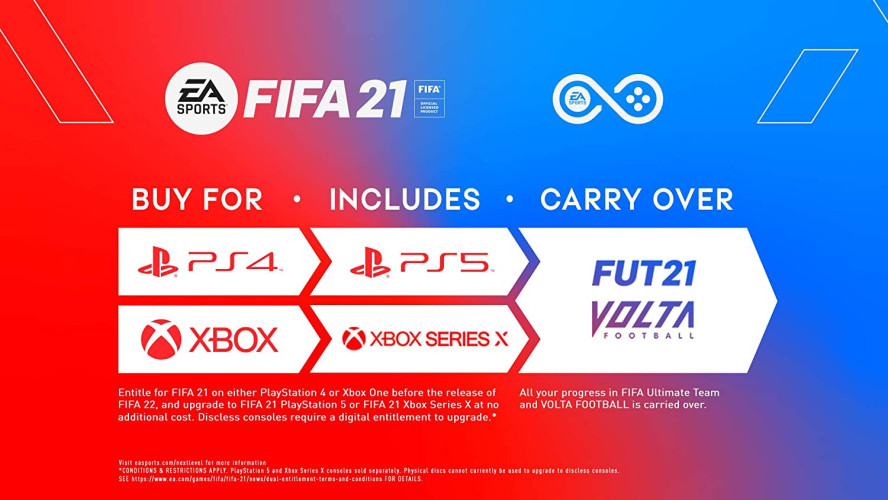
У нас есть пример DiRT 5. Она полностью переносит прогресс игроков с Xbox One на Xbox Series и обратно, а также предлагает мультиплеер между разными поколениями одного семейства устройств. То есть такие вещи на консолях в принципе возможны. Eurogamer решил выведать у EA, почему в FIFA 21 настолько избирательные сохранения.
Комментарий дал исполнительный продюсер FIFA Аарон Макхарди (Aaron McHardy):
Когда мы начали разработку для нового поколения консолей, нам пришлось пойти на некоторые компромиссы. Мы посчитали, что время, которое необходимо для того, чтобы сделать перенос всех режимов, лучше потратить на производство новых возможностей и улучшений в игре, а также на работу с отзывами наших игроков. Так как Volta и Ultimate Team базируются на серверах, логичнее всего было сделать перенос прогресса в этих режимах.
В общем, звучит примерно так: Volta и Ultimate Team всё равно сохраняются на серверах, поэтому они уже находятся в «облаке», а вот для других режимов пришлось бы это самое «облако» как-то придумывать. У Sony и Microsoft существуют свои способы переноса прогресса между поколениями, но EA не пожелала ими пользоваться и предпочла собственную программу Dual Entitlement.
Читайте также:

